ТЕХДОКУМЕНТАЦИЯ > Tantos
Инструкция по установке и эксплуатации TNT-1004
Меры безопасности и основные особенности
Электропитание
Регистратор укомплектован блоком питания. Пожалуйста, убедитесь в совместимости блока питания с Вашей электрической сетью перед подключением.
Если регистратор не используется в течение продолжительного времени - отключите шнур питания из розетки.
Техника безопасности
Это устройство рассчитано на эксплуатацию в помещениях.
Во избежание опасности электрического замыкания не допускайте попадания на регистратор воды и не оставляйте его в помещениях с повышенной влажностью. В случае попадания в корпус регистратора жидкостей или твердых тел немедленно отключите электропитание и обратитесь к квалифицированному технику с просьбой осмотреть оборудование перед повторным включением.
Данный регистратор является высокоточным прибором, поэтому не пытайтесь ремонтировать его самостоятельно, не прибегая к квалифицированной помощи.
При обнаружении неисправностей в видеорегистраторе обратитесь за содействием к квалифицированным техникам, либо к ближайшему дилеру..
Установка
DVR должен устанавливаться в месте, отвечающем определенным условиям и обеспечивающем достаточную вентиляцию, предохраняющую регистратор от перегрева.
DVR не следует устанавливать вблизи от батарей центрального отопления или вентиляционных шахт, а также вблизи от источников тепла, в зоне прямого солнечного излучения, в запыленных местах или местах, подверженных механическим вибрациям.
Защита интеллектуальной собственности
• При записи телепрограмм или видеодисков рекомендуется не нарушать авторских и смежных прав третьих лиц.
• Изменение в конструкции может привести к поломке регистратора. Такие случаи не являются гарантийными!
Основные функции:
• Поддержка переключения режимов PAL или NTSC из экранного меню
• Алгоритм компрессии – M-JPEG
• Несколько скоростей записи
• Изменяемые размер и качество картинки
• Запись по детекции движения, тревогам и расписанию
• Удаленное управление по RS232
• 2 видеовыхода
Глава 1. Лицевая панель
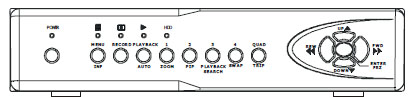
Рис 1.1 Изображение лицевой панели
1.1 Управление
На лицевой панели есть несколько кнопок. Каждая кнопка имеет по 2 функции. Для включения функции следуйте инструкции:
Для включения нижней функции ------нажмите нужную кнопку и удерживайте около 2-ух секунд.
Для включения верхней функции ------- нажмите нужную кнопку.
1.2 Индикация и функции кнопок лицевой панели
POWER: Кнопка управления питанием
RECORD: кнопка начала записи
PLAYBACK/AUTO: проигрывание записи / переключение в режим автоматического переключения
1 / ZOOM: включение какнала1 в полноэкранном режиме / Увеличить изображение
2 / PIP: включение канала 2 в полноэкранном режиме / режим «картинка-в-картинке»
3 / PLAYBACK SEARCH: включение канала 3 в полноэкранном режиме / показать список записанных файлов
4 / SWAP: включение канала 4 в полноэкранном режиме / переключение каналов в режиме «картинка-в- картинке»
QUAD / TRIP: отображение всех 4 каналов / переключить в режим Триплекс
MENU / INF: Меню / Показать информацию о системе
ENTER/FRZ: Кнопка Ввод / заморозка кадра
UP: Перемещение курсора вверх / показать процент заполнения диска
DOWN: Перемещение курсора вниз / Архивирование на USB при воспроизведении
REW: Перемещение курсора влево
FWD: Перемещение курсора вправо
Глава 2. Задняя панель и подключение
Все видеовходы и видеовыходы, разъем подключения питания расположены на задней панели. Возможно подключение TV/CCTV монитора и видеокамер. Вид задней панели показан ниже:
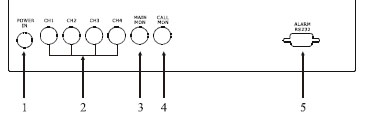
Рис 2.1 Изображение задней панели
2.1 Описание функций задней панели
1) Power Вход разъёма питания
2) Ch2—CH4 Разъёмы Видеовходов 1-4
3) MAIN MON Видеовыход на основной монитор
4) CALL MON Видеовыход на дополнительный монитор
5) ALARM Тревожные входы и порт RS232
Глава 3. Подключение монитора и камер
Вы можете записывать и просматривать записи видеосигнала с видеокамер.
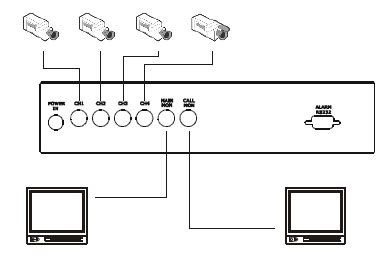
Рис 3.1 Подключение мониторов и камер к DVR
3.1 Подключение питания
Проверьте правильность подключение всех устройств перед включением питания.
Глава 4. Эксплуатация
4.1 Включение регистратора
Убедитесь, что все требования, упомянутые выше, выполнены. Проверьте правильность подключение всех устройств - камер, мониторов и т.д.
При необходимости переключите устройства в режим AV .
Нажмите кнопку POWER для включения регистратора.

Рис 4.1 Стартовое окно
4.2 Выключение регистратора
Нажмите кнопку POWER для выключения регистратора. Через некоторое время Индикатор POWER перестанет светиться.
Никогда не выключайте регистратор во время записи или просмотре записи из-за вероятности повредить жесткий диск.
4.3 Запись видеосигнала
Нажмите кнопку RECORD для начала записи. На экране появится 4 красных точки. Нажмите кнопку RECORD ещё раз для прекращения записи, при этом красные точки пропадут с экрана.
Если пропадет питание во время записи, то при восстановлении питания запись включится автоматически.
4.4 Zoom
Нажмите кнопку 1/ZOOM и удерживайте более 2-х секунд. Появится область, которая будет увеличена. Нажмите кнопку ENTER/FRZ, и эта область будет увеличена в 2 раза. Кнопками
 ,
,  выберете увеличиваемую область. При повторном нажатии 1/ZOOM будет осуществлен выход из режима ZOOM.
выберете увеличиваемую область. При повторном нажатии 1/ZOOM будет осуществлен выход из режима ZOOM.
4.5 Картинка в картинке - PIP
В режиме живого видео нажмите и удерживайте кнопку 2/PIP для переключения в режим «картинка-в-вкатинке». Поддерживается 3 режима PIP: одна большая картинка - одна маленькая, одна большая – две маленькие и одна большая три маленькие. После выбора одного из режимов PIP можно выбрать отображаемый канал. Канал устанавливается следующим образом: нажмите и удерживаете более 2-х секунд 4/SWAP – будет выбран номер канала, который помечен желтым. Кнопками  можно поменять каналы, а
можно поменять каналы, а  можно поменять место для выбранного канала.
можно поменять место для выбранного канала.
4.6 Воспроизведение записи
Нажмите кнопку PLAYBACK/ATUO.Начнется воспроизведение первого файла. В левом верхнем углу появится значок PB. При повторном нажатии PLAYBACK/ATUO воспроизведение прекратится и значок PB исчезнет. При новом запуске проигрывателя начнется воспроизведение файла с того места, на котором остановились в последний раз. Кнопками  можно выбрать скорость: 2X, 4X, 8X, 16X и 32X.
можно выбрать скорость: 2X, 4X, 8X, 16X и 32X.
4.7 Поиск данных
Для входа в режим поиска (SEARCH MODE) нажмите и удерживаете более 2-х секунд 3/PLAYBACK SEARCH.
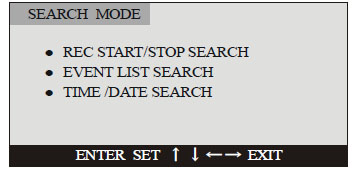
Рис 4.2 Окно режима поиска
В режиме SEARCH MODE нажатием  выберите RECORD START/STOP SEARCH. Нажмите кнопку ENTER/FRZ и войдите в Поиск записей (RECORD SEARCH).
выберите RECORD START/STOP SEARCH. Нажмите кнопку ENTER/FRZ и войдите в Поиск записей (RECORD SEARCH).
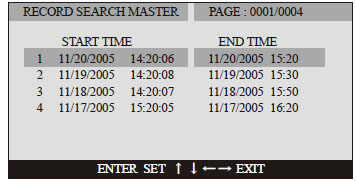
Рис 4.3 Окно Поиска записей
Вы увидите список записанных файлов. Нажатием  выберете файл для просмотра. Нажмите ENTER/FRZ для начала воспроизведения записи.
выберете файл для просмотра. Нажмите ENTER/FRZ для начала воспроизведения записи.
Примечание: Эти файлы были записаны в ручном режиме. Кроме того, если файл содержит эпизод продолжительностью несколько часов, то система разобьёт этот файл на части по одному часу. Регистратор позволяет сохранять до 3000файлов. Если файл отмечен синим цветом, то это означает что файл записывается и не может быть воспроизведен.
В режиме SEARCH MODE, кнопками  выберете EVENT LIST SEARCH. Нажмите ENTER/FRZ для входа в Поиск событий (EVENT SEARCH).
выберете EVENT LIST SEARCH. Нажмите ENTER/FRZ для входа в Поиск событий (EVENT SEARCH).
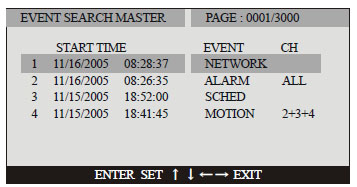
Рис 4.4 Окно Поиска событий
В списке файлов есть START TIME-время начала, EVENT-событие и номер канала. Кнопками  выберете файл для просмотра. Нажмите ENTER/FRZ для начала воспроизведения.
выберете файл для просмотра. Нажмите ENTER/FRZ для начала воспроизведения.
Примечание: Эти файлы были записаны по детектору движению, тревоге, расписанию и по Сети. Регистратор позволяет сохранять до 3000файлов. Если файл отмечен синим цветом, то это означает что файл записывается и не может быть воспроизведен.
В режиме SEARCH MODE, нажатие  и выберете TIME/DATE SEARCH.Нажатие ENTER/FRZ для входа в Поиск по дате и времени (TIME/DATE SEARCH).
и выберете TIME/DATE SEARCH.Нажатие ENTER/FRZ для входа в Поиск по дате и времени (TIME/DATE SEARCH).
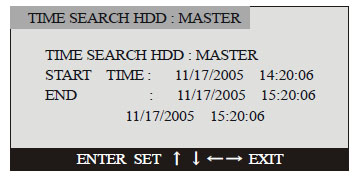
Рис 4.5 Окно поиска по времени
В списке файлов есть Время начала и Время окончания. Вы можете выбрать время для воспроизведения. Нажмите  для выбора времени. Если указанное время отсутствует, то система начнет воспроизведение файла, записанного последним до выбранного Времени окончания.
для выбора времени. Если указанное время отсутствует, то система начнет воспроизведение файла, записанного последним до выбранного Времени окончания.
4.8 Режимы Quad и Triplex
Нажмите кнопку QUAD/TRIP для отображения всех четырех каналов. Для активации Режима Triplex, нажмите кнопку RECORD, а затем кнопку PLAYBACK. После этого нажмите кнопку QUAD/TRIP для входа в режим Triplex. Регистратор может записывать, воспроизводить файлы и отображать живое видео одновременно.
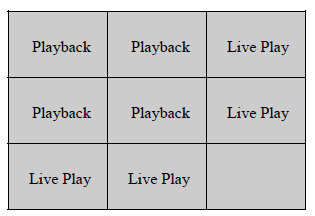
Рис 4.6 Окно режима Triplex
Важно: При нажатии кнопки QUAD/TRIP более 2-х секунд в случае, если регистратор не записывает и не воспроизводит файлы, интерфейс всё равно отобразится, но будут отображаться изображения с камер, а не воспроизводиться файлы.
4.9 Заморозка кадра
В режиме живого отображения и режиме воспроизведения можно нажать ENTER/FRZ для того, чтобы изображение застыло. При этом в правом верхнем углу появится значок F.
4.10 Информация об уровне заполнения HDD
Нажмите ? и информация о занятом месте на диске отобразится в левом нижнем углу. Для выхода нажмите ? ещё раз.
